Uživatelská příručka pro Numbers na Macu
- Vítejte!
-
- Úvodní informace k Numbers
- Seznámení s obrázky, grafy a dalšími objekty
- Vytvoření tabulky
- Otevírání a zavírání tabulek
- Přizpůsobení šablon
- Používání listů
- Odvolávání a opakování změn
- Uložení tabulky
- Vyhledání tabulky
- Smazání tabulky
- Tisk tabulky
- Změna pozadí listu
- Touch Bar pro Numbers
- Použití VoiceOveru k vytvoření tabulky
- Copyright

Přizpůsobení nástrojového panelu v Numbers na Macu
Nástrojový panel v horní části okna Numbers vám při práci s aplikací poskytuje rychlý přístup ke všem potřebným ovládacím prvkům. Až přijdete na to, které ovládací prvky používáte nejčastěji, můžete na nástrojový panel přidat tlačítka a stávající odstranit či změnit jejich uspořádání tak, aby lépe vyhovovala vašemu pracovnímu stylu.
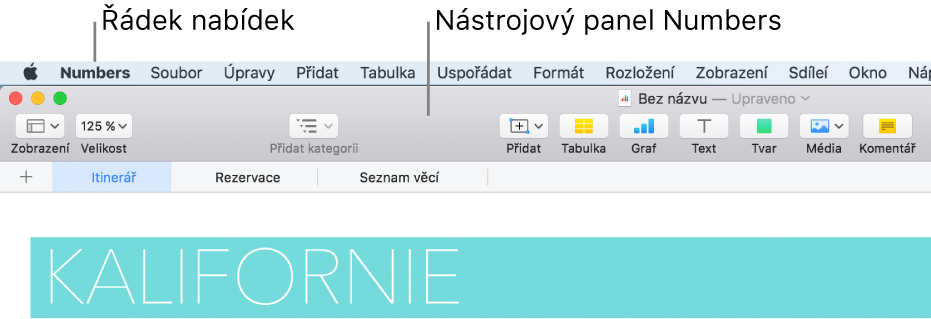
Skrytí nebo zobrazení nástrojového panelu
Použijte příkaz Zobrazení > Skrýt panel nástrojů nebo Zobrazení > Zobrazit panel nástrojů (z nabídky Zobrazení u horního okraje obrazovky).
Přidání, odstranění či přeuspořádat tlačítek na panelu nástrojů
Použijte příkaz Zobrazení > Upravit panel nástrojů (z nabídky Zobrazení u horního okraje obrazovky, nikoli pod tlačítkem Zobrazit na nástrojovém panelu).
Proveďte některou z následujících akcí:
Přidání položek na nástrojový panel nebo jejich odstranění: Chcete‑li přidat položku, přetáhněte ji na nástrojový panel. Chcete‑li položku odstranit, odtáhněte ji z nástrojového panelu pryč.
Přeuspořádání položek na nástrojovém panelu: Přetáhněte položku na jiné místo. Tlačítka Formát a Uspořádat lze přesouvat pouze společně, nemůžete je od sebe oddělit.
Reset nástrojového panelu: Chcete‑li obnovit výchozí nastavení panelu nástrojů, přetáhněte sadu tlačítek v dolní části okna na panel nástrojů.
Skrytí názvů tlačítek: Z místní nabídky u dolního okraje okna vyberte volbu Pouze ikony. Tlačítka se standardně zobrazují společně s názvy.
Klikněte na Hotovo.